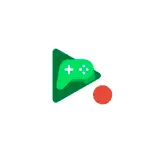
در این دستورالعمل ساده در دقیقا چگونگی ضبط صفحه نمایش ویدئوی Android با استفاده از بازی های بازی، در مورد ویژگی های ضبط، ویژگی های اضافی و محدودیت های این روش.
- ویژگی ضبط ویدئو از صفحه نمایش در بازی های بازی
- دستورالعمل ویدئو
با استفاده از عملکرد ضبط صفحه نمایش در بازی های بازی
به منظور ضبط ویدئو از صفحه نمایش Android در بازی های بازی، این مراحل ساده را دنبال کنید:
- برنامه بازی بازی را اجرا کنید و هر بازی را انتخاب کنید، روی «پخش» کلیک نکنید، اما به سادگی روی نماد بازی کلیک کنید. اگر می خواهید یک ویدیو از بازی را ضبط نکنید، اما ویدیو از صفحه نمایش (صفحه اصلی و از برنامه های دیگر)، من توصیه می کنم انتخاب این بازی هایی که برای مدت زمان طولانی بارگذاری شده اند، اما چیزی از مینی بازی های ساخته شده به بازی بازی ها.
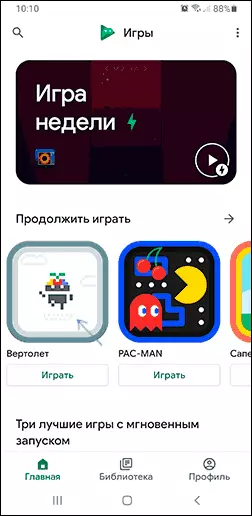
- روی نماد دوربین در رشته بالا کلیک کنید، کیفیت ضبط را انتخاب کنید و روی شروع کلیک کنید.
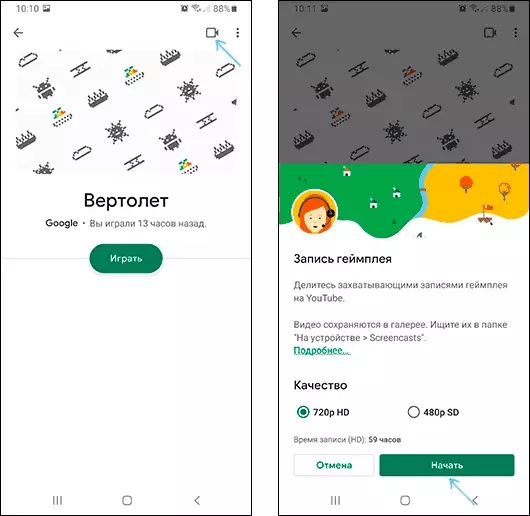
- این بازی به طور خودکار شروع می شود، اطلاع رسانی از سیستم آندروید نیز می تواند ظاهر شود، جایی که شما نیاز به اجازه دادن به نوشتن صفحه را دارید.
- صفحه بازی به نظر می رسد، و همچنین دکمه برای کنترل رکورد و "دایره"، که در آن یک تصویر از دوربین جلو وجود دارد. دوربین جلو را می توان با فشار دادن آیکون دوربین، میکروفون - با فشار دادن آیکون میکروفون خاموش کرد.
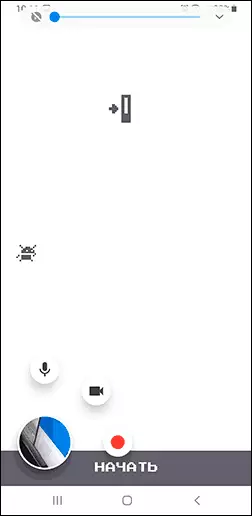
- اگر شما به بازی رول (به صفحه اصلی بروید)، دکمه های کنترل ضبط ناپدید نخواهند شد، و ما هنوز قادر به کلیک بر روی نماد "ضبط" برای ضبط ویدئو از صفحه نمایش. برای تکمیل ضبط، روی دکمه ضبط کلیک کنید و روی دکمه توقف کلیک کنید (مربع).
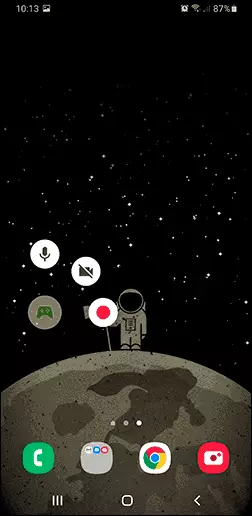
- اگر ویدیو را با تصویر ویدئو از دوربین جلو (یا GamePad، اگر ما ضبط دوربین جلو را غیرفعال کردیم) را فشار داده و نگه دارید، می توانید آن را به هر مکان مناسب روی صفحه انتقال دهید. اگر شما آن را به مرکز صفحه انتقال دهید، کنترل های ورودی ناپدید می شوند.
- فایل های ضبط صفحه نمایش به پوشه فیلم ها \ screencasts در حافظه داخلی دستگاه ذخیره می شوند.
استفاده از صفحه نمایش در این برنامه بسیار ساده است و برخی از مشکلات، حتی در کاربر تازه کار نباید رخ دهد. یک فرصت جالب برای نوشتن ویدیو از دوربین جلو Android به طور همزمان با ضبط ویدئو.
اما، همانطور که ممکن است متوجه شوید، محدودیتی در کیفیت ویدئو ضبط شده وجود دارد - تنها 720p، و به وضوح واقعی صفحه نمایش دستگاه شما یا عملکرد آن وابسته نیست. برای بسیاری از اهداف، این کاملا کافی است، اما اگر شما نیاز به یک رکورد در رزولوشن اصلی دارید، باید روش های دیگر مورد استفاده قرار گیرد، اشاره به دستورالعمل در ابتدای این مقاله داده می شود.
دستورالعمل ویدئو
من این را کامل کردم به هر حال، در زمینه موضوع مورد توجه، ممکن است یک ماده جالب از روش های غیر معمول برای استفاده از تلفن یا رایانه لوحی اندروید باشد.
